Πώς να δημιουργήσετε έναν λογαριασμό χρήστη στα Windows 10
Αν και η έννοια του πολλαπλών χρηστών που μοιράζονται μια συσκευή ή έναν υπολογιστή γίνεται όλο και πιο σπάνια μέρα με τη μέρα, υπάρχουν ακόμα περιπτώσεις που πρέπει να μοιράζεστε υπολογιστές. Σε μια τέτοια περίπτωση, είναι χρήσιμο να έχετε πολλούς λογαριασμούς χρηστών σε έναν μόνο Η/Υ. Σήμερα, θα δούμε πώς να δημιουργήσετε έναν νέο λογαριασμό χρήστη στα Windows 10.
Διαφήμιση
Στις σύγχρονες εκδόσεις των Windows, έχετε συνήθως έναν αριθμό λογαριασμών συστήματος για διάφορες υπηρεσίες και εσωτερικές εργασίες των Windows, καθώς και έναν κρυφό λογαριασμό διαχειριστή και τον προσωπικό σας λογαριασμό. Εάν πρέπει να μοιραστείτε τον υπολογιστή σας με μέλη της οικογένειας ή άλλα άτομα, είναι καλή ιδέα να δημιουργήσετε έναν αποκλειστικό λογαριασμό χρήστη για κάθε άτομο. Αυτό αυξάνει την ασφάλεια και το απόρρητο του λειτουργικού συστήματος και σας επιτρέπει να διατηρείτε τα ευαίσθητα δεδομένα σας ιδιωτικά και τις ρυθμίσεις σας εξατομικευμένες σύμφωνα με το γούστο σας.
Πριν συνεχίσετε, βεβαιωθείτε ότι ο λογαριασμός χρήστη σας έχει διοικητικά προνόμια.
Για κάθε λογαριασμό χρήστη, τα Windows 10 θα δημιουργήσουν ένα ξεχωριστό προφίλ χρήστη. Το προφίλ χρήστη είναι ένα σύνολο αρχείων και φακέλων για την αποθήκευση όλων των προσωπικών προτιμήσεων, ρυθμίσεων εφαρμογής, εγγράφων και άλλων δεδομένων. Κάθε λογαριασμός χρήστη έχει ένα συσχετισμένο προφίλ χρήστη. Συνήθως, αποθηκεύεται στο φάκελο C:\Users\Username και περιλαμβάνει έναν αριθμό υποφακέλων όπως Desktop, Documents, Λήψεις κ.λπ. μαζί με κρυφούς φακέλους όπως το AppData που αποθηκεύουν τις ρυθμίσεις για διάφορες λειτουργίες των Windows και εγκαθίστανται εφαρμογές. Ο κύριος σκοπός του προφίλ χρήστη είναι να δημιουργήσει ένα εξατομικευμένο περιβάλλον με μεμονωμένες επιλογές προσαρμοσμένες στον τελικό χρήστη.
Για να δημιουργήσετε έναν λογαριασμό χρήστη στα Windows 10, κάντε το εξής.
- Ανοιξε το Εφαρμογή ρυθμίσεων.

- Μεταβείτε στην ενότητα Λογαριασμοί - Οικογένεια και άλλα άτομα.

- Στα δεξιά, κάντε κλικ στο κουμπί Προσθέστε κάποιον άλλο σε αυτόν τον υπολογιστή.
- Θα εμφανιστεί το ακόλουθο παράθυρο:
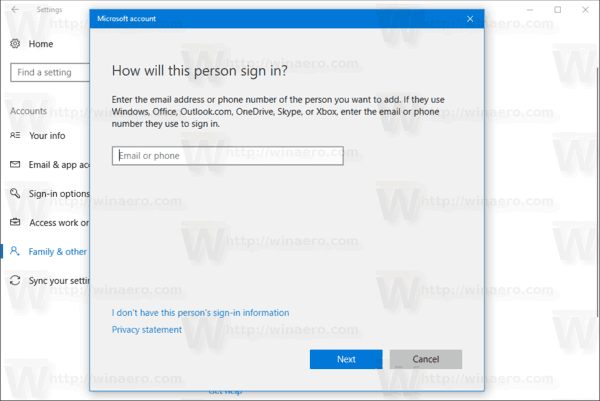 Από προεπιλογή, σας προτείνει να προχωρήσετε με έναν λογαριασμό Microsoft. Ωστόσο, μπορείτε να δημιουργήσετε έναν τοπικό λογαριασμό εάν κάνετε κλικ στον σύνδεσμο Δεν έχω τα στοιχεία σύνδεσης αυτού του ατόμου στον πάτο. Για να βρείτε τη διαφορά μεταξύ τοπικών και Microsoft λογαριασμών, ανατρέξτε στο ακόλουθο άρθρο: Βρείτε εάν χρησιμοποιείτε τοπικό λογαριασμό ή λογαριασμό Microsoft στα Windows 10
Από προεπιλογή, σας προτείνει να προχωρήσετε με έναν λογαριασμό Microsoft. Ωστόσο, μπορείτε να δημιουργήσετε έναν τοπικό λογαριασμό εάν κάνετε κλικ στον σύνδεσμο Δεν έχω τα στοιχεία σύνδεσης αυτού του ατόμου στον πάτο. Για να βρείτε τη διαφορά μεταξύ τοπικών και Microsoft λογαριασμών, ανατρέξτε στο ακόλουθο άρθρο: Βρείτε εάν χρησιμοποιείτε τοπικό λογαριασμό ή λογαριασμό Microsoft στα Windows 10Θα συνεχίσω με έναν τοπικό λογαριασμό κάνοντας κλικ σε αυτόν τον σύνδεσμο.
- Στην επόμενη σελίδα, κάνω κλικ στον σύνδεσμο Προσθέστε έναν χρήστη χωρίς λογαριασμό Microsoft.

- Συμπληρώστε την επόμενη φόρμα και κάντε κλικ στο Επόμενο:
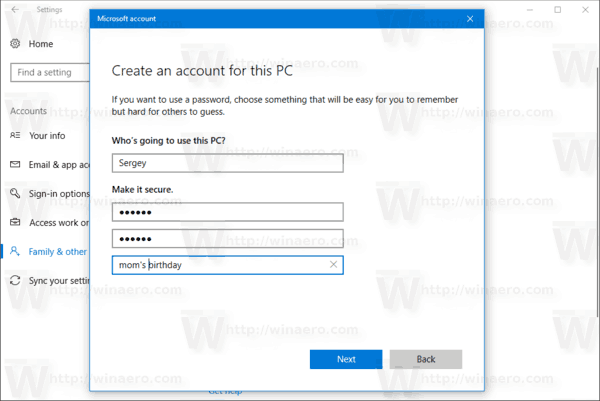

Μόλις προσθέσατε έναν νέο τοπικό λογαριασμό χρήστη. Η διαδικασία είναι η ίδια για έναν λογαριασμό Microsoft, αλλά θα χρειαστεί να συμπληρώσετε επιπλέον πεδία όπως e-mail, ηλικία, αριθμό τηλεφώνου κ.λπ.
Εναλλακτικά, μπορείτε να χρησιμοποιήσετε δύο ακόμη μεθόδους για να δημιουργήσετε έναν νέο λογαριασμό χρήστη στα Windows 10. Ας τα αναθεωρήσουμε.
Αν σας Windows 10 έκδοση είναι Enterprise, Pro, Education ή Education Pro, μπορείτε να χρησιμοποιήσετε το συμπληρωματικό πρόγραμμα Local Users and Groups της Microsoft Management Console (MMC). Εδώ είναι πώς μπορεί να γίνει.
Δημιουργήστε έναν νέο λογαριασμό χρήστη με τοπικούς χρήστες και ομάδες
- Τύπος Νίκη + Χ πλήκτρα συντόμευσης στο πληκτρολόγιο για να ανοίξετε το μενού Power user. Εναλλακτικά, μπορείτε να κάνετε δεξί κλικ στο μενού Έναρξη.
- Στο μενού, επιλέξτε το στοιχείο Διαχείριση Υπολογιστών.

Συμβουλή: Μπορείτε να τροποποιήσετε και να προσαρμόσετε το μενού Win + X στα Windows 10. Ανατρέξτε σε αυτά τα άρθρα:
- Προσαρμόστε το μενού Win+X στα Windows 10
- Επαναφέρετε τις κλασικές συντομεύσεις του Πίνακα Ελέγχου στο μενού Win+X στα Windows 10
- Επαναφέρετε τα στοιχεία του Πίνακα Ελέγχου στο μενού Win+X στο Windows 10 Creators Update
- Προσθέστε τη γραμμή εντολών ξανά στο μενού Win+X στην ενημέρωση δημιουργών των Windows 10
- Θα ανοίξει το βοηθητικό πρόγραμμα Computer Management. Στα αριστερά, αναπτύξτε την προβολή δέντρου σε Τοπικοί χρήστες και Ομάδες\Χρήστες.
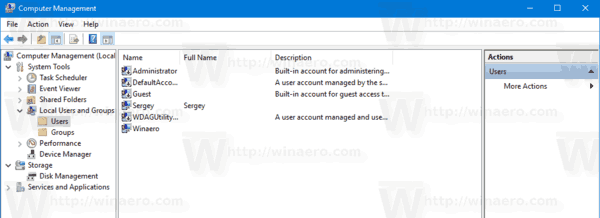
- Κάντε δεξί κλικ στον κενό χώρο στα δεξιά και επιλέξτε "Νέος χρήστης..." στο μενού περιβάλλοντος.

- Συμπληρώστε το παρακάτω παράθυρο διαλόγου:
 Μπορείτε να προσαρμόσετε επιλογές όπως Ο χρήστης πρέπει να αλλάξει τον κωδικό πρόσβασης στην επόμενη σύνδεση, Ο χρήστης δεν μπορεί να αλλάξει τον κωδικό πρόσβασης, Ο κωδικός πρόσβασης δεν λήγει ποτέ σύμφωνα με αυτό που χρειάζεστε.
Μπορείτε να προσαρμόσετε επιλογές όπως Ο χρήστης πρέπει να αλλάξει τον κωδικό πρόσβασης στην επόμενη σύνδεση, Ο χρήστης δεν μπορεί να αλλάξει τον κωδικό πρόσβασης, Ο κωδικός πρόσβασης δεν λήγει ποτέ σύμφωνα με αυτό που χρειάζεστε. - Ο νέος χρήστης θα δημιουργηθεί με τυπικά προνόμια. Είναι δυνατό να αλλάξετε τον τύπο λογαριασμού του χρήστη ώστε να είναι διαχειριστής. Δείτε το παρακάτω άρθρο:Αλλάξτε τον τύπο λογαριασμού στα Windows 10
Τέλος, μπορείτε να χρησιμοποιήσετε το εργαλείο κονσόλας net.exe για να προσθέσετε έναν νέο λογαριασμό χρήστη. Ας δούμε πώς μπορεί να γίνει.
- Ανοίξτε ένα ανυψωμένη γραμμή εντολών.
- Πληκτρολογήστε ή αντιγράψτε-επικολλήστε την ακόλουθη εντολή:
net χρήστη "UserName" /add
Αντικαταστήστε το τμήμα UserName με το πραγματικό όνομα σύνδεσης που θέλετε να εκχωρήσετε στον νέο χρήστη. Ο νέος λογαριασμός χρήστη θα είναι ένας τοπικός λογαριασμός χωρίς κωδικό πρόσβασης. Σημειώστε ότι οι λογαριασμοί χρηστών με κενούς ή χωρίς κωδικούς πρόσβασης δεν μπορούν να χρησιμοποιηθούν για σύνδεση μέσω του δικτύου Windows.
- Για να δημιουργήσετε έναν νέο λογαριασμό χρήστη που προστατεύεται με κωδικό πρόσβασης, χρησιμοποιήστε την ακόλουθη σύνταξη:
net χρήστη "UserName" "Password" /add
Αντικαταστήστε το Όνομα χρήστη και τον κωδικό πρόσβασης με τις πραγματικές τιμές.
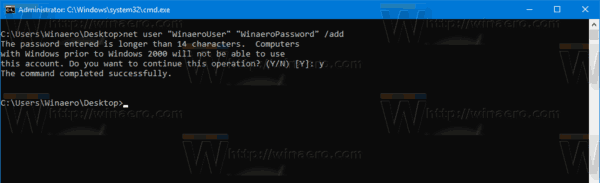
Και πάλι, ο νέος χρήστης θα δημιουργηθεί με τυπικά προνόμια.
Αυτό είναι.

